excel单元格拆分方法 excel单元格按空格拆分方法
在Excel中,我们经常会遇到需要将一个单元格中的内容按空格拆分成多个部分的情况,这种情况下,我们可以利用Excel的一些功能来实现单元格内容的拆分。通过使用Excel的文本函数或者数据分列功能,我们可以轻松地将单元格中的文本按空格分隔开,从而实现对单元格内容的拆分操作。这种方法不仅简单易用,而且能够提高我们的工作效率,让我们更快地处理和分析Excel中的数据。
excel单元格按空格拆分方法:
1、职务提取法
①如图,E列是人名,F列示职务,如何才能将E列的姓和F列的职务提取出来组合一起呢?首先我们在这两列后面再插入一列,即G列;

②然后在G7单元格,我们复制姓"王"和职务"经理"这两组词,如图;然后在此单元格往下拖动填充柄,在自动填充下拉菜单里选择"快速填充"

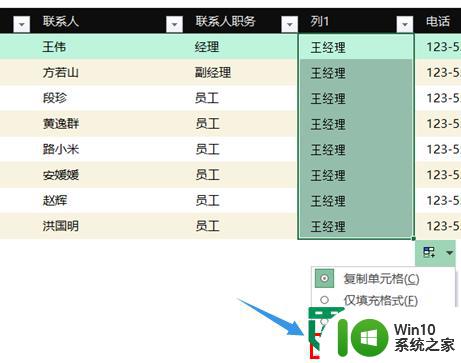
③选取以后返回到表格,此时我们就发现表格里面所有人员的姓和职务全部提取到了一起,见下图;
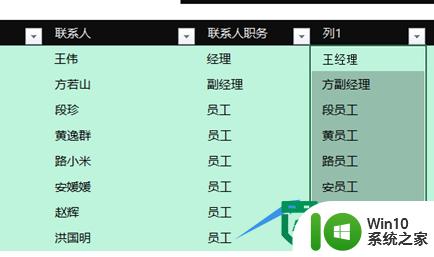
2、身份证提取法
我们都知道身份号码是由一长串数字组成的,其中包含我们的出身年月日等信息,那么如何提取出出生年月日呢?
①如图我们在G7列,将对应人的年月日复制然后粘贴进去
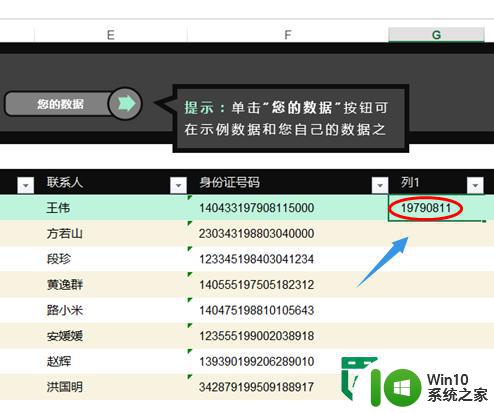
②依旧下拉该单元格的填充柄,然后选择"快速填充",接着我们就会发现系统已经自动将所有人的出生年月日这几个数值提取出来了;其实大家可以通过以上这两个事例举一反三应用到其他拆分中去
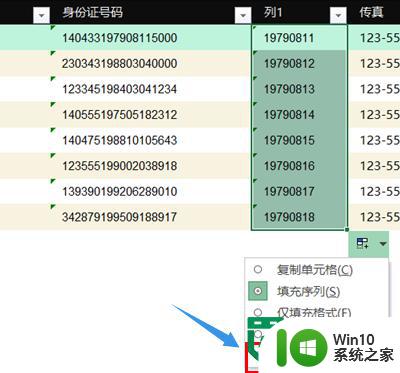
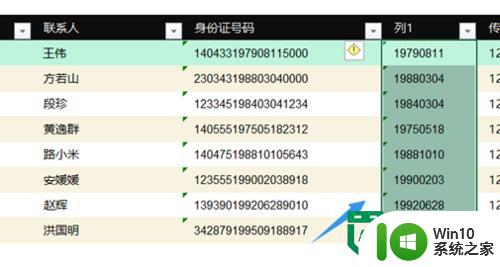
以上就是excel单元格拆分方法的全部内容,如果有遇到这种情况,那么你就可以根据小编的操作来进行解决,非常的简单快速,一步到位。
excel单元格拆分方法 excel单元格按空格拆分方法相关教程
- excel怎么拆分单元格 excel拆分单元格怎么弄
- 如何拆分excel表格内容 Excel表格中单元格内容拆分步骤
- wps怎么把一个单元格拆分成多个单元格 wps表格怎么把一个单元格拆分成多个小单元格
- wps单元格拆分 wps单元格拆分教程
- excel怎么分割一个单元格的内容 EXCEL表格分开一个单元格内的不同内容的方法
- excel合并单元格怎么弄 excel如何合并单元格的方法
- excel如何提取单元格中的部分数字 - excel如何提取单元格中的部分文本
- 教你在excel单元格内实现换行 如何在excel单元格中换行
- 如何在excel单元格里换行 Excel单元格内换行快捷键
- excel合并单元格怎么弄 excel合并单元格快捷键是什么
- excel合并多个单元格内容到一个单元格 Excel如何合并单元格内容
- wps如何将一个单元格的数据快速拆分成多列
- U盘装机提示Error 15:File Not Found怎么解决 U盘装机Error 15怎么解决
- 无线网络手机能连上电脑连不上怎么办 无线网络手机连接电脑失败怎么解决
- 酷我音乐电脑版怎么取消边听歌变缓存 酷我音乐电脑版取消边听歌功能步骤
- 设置电脑ip提示出现了一个意外怎么解决 电脑IP设置出现意外怎么办
电脑教程推荐
- 1 w8系统运行程序提示msg:xxxx.exe–无法找到入口的解决方法 w8系统无法找到入口程序解决方法
- 2 雷电模拟器游戏中心打不开一直加载中怎么解决 雷电模拟器游戏中心无法打开怎么办
- 3 如何使用disk genius调整分区大小c盘 Disk Genius如何调整C盘分区大小
- 4 清除xp系统操作记录保护隐私安全的方法 如何清除Windows XP系统中的操作记录以保护隐私安全
- 5 u盘需要提供管理员权限才能复制到文件夹怎么办 u盘复制文件夹需要管理员权限
- 6 华硕P8H61-M PLUS主板bios设置u盘启动的步骤图解 华硕P8H61-M PLUS主板bios设置u盘启动方法步骤图解
- 7 无法打开这个应用请与你的系统管理员联系怎么办 应用打不开怎么处理
- 8 华擎主板设置bios的方法 华擎主板bios设置教程
- 9 笔记本无法正常启动您的电脑oxc0000001修复方法 笔记本电脑启动错误oxc0000001解决方法
- 10 U盘盘符不显示时打开U盘的技巧 U盘插入电脑后没反应怎么办
win10系统推荐
- 1 索尼笔记本ghost win10 64位原版正式版v2023.12
- 2 系统之家ghost win10 64位u盘家庭版v2023.12
- 3 电脑公司ghost win10 64位官方破解版v2023.12
- 4 系统之家windows10 64位原版安装版v2023.12
- 5 深度技术ghost win10 64位极速稳定版v2023.12
- 6 雨林木风ghost win10 64位专业旗舰版v2023.12
- 7 电脑公司ghost win10 32位正式装机版v2023.12
- 8 系统之家ghost win10 64位专业版原版下载v2023.12
- 9 深度技术ghost win10 32位最新旗舰版v2023.11
- 10 深度技术ghost win10 64位官方免激活版v2023.11